230418
✅ 가상머신 생성
계정을 공유하는 상황이기 때문에 접두어와 위치를 달리해서 리소스 그룹을 생성한다.


다음과 같은 설정값으로 가상머신을 생성한다.

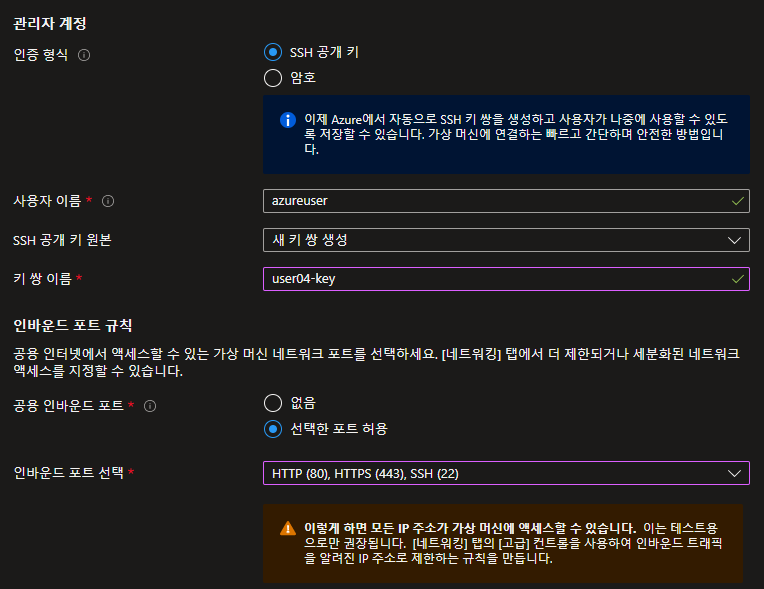

사용자 데이터를 입력한 뒤, 검토 + 만들기 를 작성한다.
이때, 프라이빗 키를 발급받아 키를 저장해둔다. 앞으로 사용할 것이기 때문
#!/bin/bash
yum install -y httpd
systemctl enable --now httpd
echo "<h1>web01</h1>" > /var/www/html/index.html

하단과 같은 설정값으로 web02를 생성한다.



하단과 같은 설정값으로 web03을 생성한다.



공용 ip를 분리시킨다.



web03의 가상머신을 RDP를 활용하여 접속을 한다. RDP 파일을 다운받은 뒤 실행하면 따로 원격 데스크톱 설정 없이 바로 접속할 수 있다.





크롬 파일을 받은 뒤 윈도우 서버에서 붙여넣기를 해주고, 크롬을 설치한다.
내부 네트워크가 라우팅 정보를 가지고있기 때문에 web01의 private ip로 접근했을 때 서버를 볼 수 있다.

가상머신을 만들면서 만든 key를 윈도우 서버의 다음 경로에 붙여넣기한다.

cmd를 통해 넣어준 key를 활용하여 web01(10.2.0.4)에 접속할 수 있다. 마찬가지로 다른 cmd창을 열어 web02(10.2.0.5)도 접속해준다.


web03(window server)은 bastion host(즉, 경유지)의 역할을 한다.
현재 ping이 나가지 않는 상황이기에 추가적인 패키지 설치가 필요하다. manage 탭에 들어가 필요한 패키지를 설치해준다.






web01이 인터넷을 이용하기 위해 사용하는 ip로, 내가 현재 이용하고 있는 내 ip가 무엇인가 확인하는 명령어 이다. azure은 nat게이트웨이를 자동으로 설정해주어 public ip가 없어도 인터넷이 된다.(통신이 된다.)(aws는 불가하기에 nat 게이트웨이를 만들고 public ip를 부여받아야 접속 가능)
하지만 ping이 바깥으로 나가지 않는 특징이 있다.

AZURE 관리 디스크
Azure 관리 디스크는 Azure에서 관리하고 Azure Virtual Machines와 함께 사용되는 블록 수준 스토리지 볼륨이다. 관리 디스크는 온-프레미스 서버의 물리적 디스크와 유사하지만 가상화되어 있다. 관리 디스크를 사용하는 경우 디스크 크기, 디스크 유형을 지정하고 디스크를 프로비저닝하기만 하면 된다. 디스크를 프로비저닝하면 Azure가 나머지를 처리한다.
관리 디스크의 이점
- 뛰어난 내구성 및 가용성
- 간단하고 확장성 있는 VM 배포
- 가용성 영역과 통합
- 가용성 집합과 통합
- Azure Backup 지원
✅ 디스크 연결하기
루트볼륨 용량이 부족하다 가정하고 용량을 추가로 만들어 보았다.
디스크 메뉴에서 1gb 관리 디스크를 생성하고 web01 가상머신에서 디스크를 연결해준다.


/mnt에 저장이 되면 sdc에 저장이 된다.
$ lsblk
$ sudo mkfs -t ext4 /dev/sdc
$ sudo mount /dev/sdc /mnt
$ df -h

다른 서버에 위치한 파일을 가져올 때 wget을 통해 가져올 수 있다. azure.tar 파일을 /wwwroot에 위치시켜준다.
[azureuser@user04-web01 ~]$ wget http://10.2.0.6(web03ip)/azure.tar
[azureuser@user04-web01 ~]$ sudo tar xvf azure.tar -C /var/www/html
ip 접속해보면 다음과 같은 페이지를 볼 수 있다.

그리고 다음 실습 때 이어서 진행하기 위해 스냅샷을 찍어준다.

디스크를 생성한 뒤 web02에 연결한다.








✅ 스토리지 파일 공유
먼저 파일 공유 스토리지를 생성한다.

연결을 누른 뒤, script를 복사한다. 그리고 web03(윈도우 서버)에 접속하여 administrator권한으로 powershellISE에 접속한 뒤 붙여넣고, run 시킨다.




설치진행이 끝나면 z가 뜬다. 디스크가 성공적으로 추가된 모습이다.


web01에도 파일 공유 스토리지를 연결하기 위해 script를 붙여넣는다.

디스크를 확인해보면 앞서 만든 폴더가 마운트되었음을 확인할 수 있고, 파일 공유 폴더 내에 들어있던 파일도 확인할 수 있다.

✅ web01 이미지 만들기


✅ 이미지 활용해 vm으로 만들기







✅ 가상머신 생성하기

총 3개의 서브넷을 사용하고자 하기에 가상네트워크를 왼쪽 하단처럼 추가해준다.


가상머신을 만들 때 다음과 같이 서브넷을 선택해주면 된다.

'DEVELOP > AWS' 카테고리의 다른 글
| GCP | 부하 분산 세팅, GCP 스토리지 서비스, 네트워크 서비스 (0) | 2023.04.24 |
|---|---|
| AZURE, GCP | DNS 네임서버 세팅하기, 공용 IP 할당, GCP Computing (0) | 2023.04.20 |
| AWS | RDS, 윈도우 서버 설치, Azure (0) | 2023.04.14 |
| AWS | VPC, 인터넷 게이트웨이, Route53 생성해보기 (0) | 2023.04.14 |
| AWS | 스토리지 - EFS, S3, 볼륨 스냅샷 생성 하기 (0) | 2023.04.12 |